cad光标设置,cad光标设置在哪里?
来源:game773整合
作者:
时间:2024-03-07 14:42
小编:773游戏
大家好,我们来学习这个cad十字光标的设置。这个cad光标的调节非常重要,如果它太大或者太小,没有调节好的话,就会严重影响个人的使用。而且,cad作为设计软件,经常需要用来制作文件图,像是建筑施工,室内设计等等。所以,操作设置一定要符合自己习惯。但是部分初次使用的人还不清楚怎么设置,下面就来说说cad光标设置吧!

cad光标设置在哪里
方法一:
1、 首先,双击打开cad软件,进入cad绘图窗口,你就可以看到系统默认的CAD十字光标的大小
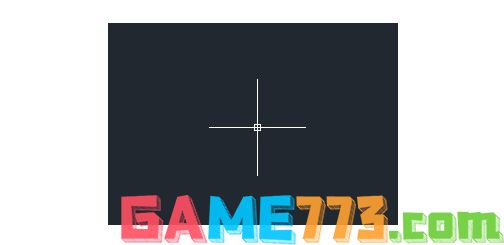
2、 然后,点击页面上侧工具选项,在弹出的菜单中,点击选择选项,也可以在绘图区右键选择选项命令
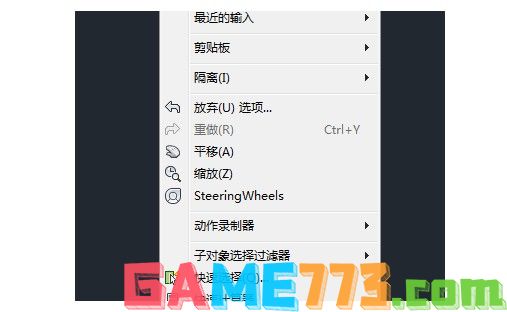
3、 接着,打开选项命令页面后,你就可以对CAD功能进行设置,比如说显示标签,就可以调整十字光标大小
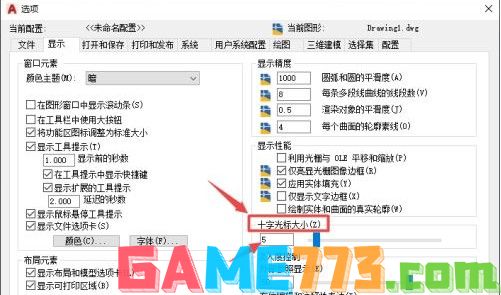
4、 在这里,你可以直接用鼠标拖动滚动条来调整大小,也可以输入数字来调整大小,数字越大表明十字光标大

方法二:
1、 如果你想设置修改十字光标的方向,但是保持坐标系的方向,可以输入命令“SNAPANG”
2、 然后,输入角度值,或者你也可以通过画一条斜线,让十字光标和斜线平行来设置
3、 最后,你回到初始状态的十字光标后,再次输入命令“SNAPANG”,输入角度“0”即可

方法三:
1、 如果你想修改十字光标和坐标系的方向,可以通过命令“UCS”来实现
2、 接着,输入角度值,或和方法二一样先画一条斜线,确定两个端点后,让十字光标和坐标系x轴与该斜线平行
3、 等你用完之后,就会到原本的十字光标中,再次输入命令“UCS”即可恢复
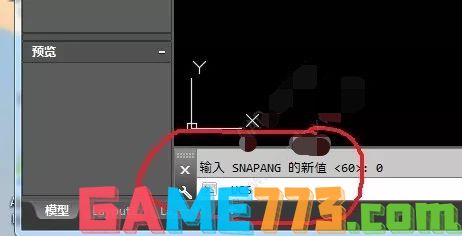
所以,如果你在使用cad觉得光标不是很好操作的话,那就有可能是它的大小设置,不太符合你的操作。这时候,你就可以参考上面的步骤,来进行cad光标的设置,可大可小,找到最适合你的尺寸即可。另外,如果在使用cad的时候还遇到了其他设置问题,也欢迎你在后台询问我哦。
上面的文章就是cad光标设置,cad光标设置在哪里?的全部内容了,文章的版权归原作者所有,如有侵犯您的权利,请及时联系本站删除,更多cad光标设置相关资讯,请关注收藏773游戏网。
下一篇:最后一页














